ブログを書いているとサイトのスクリーンショット画像を撮る事が多い。画像付きでサイトを紹介したりするのに。どのツールを使うか結構迷う
方法を列挙してみる。
- webサイト(url入力でスクリーンショット撮ってくれる)
- フリーソフト
- mac画面キャプチャ(os標準機能)
- windowsスナイピングツール(os標準機能)
- windows・PrentScreenボタン(os標準機能)
- ヘッドレスChrome(コマンドorプログラムから実行)
- ツール自作
スクリーンショット撮る方法上記のような方法がいくつかあって試してきた結果、webサイトを使う方法はあんまり満足できたなかった。
理由はサイト重いとか、画像小さい、一個のスクリーンショットを撮るには手間がかかる。そういった事で言うとフリーソフトも当てはまる。一番お手軽なのは、osの標準機能を使った方がお手軽だった。
しばらくosの標準機能で満足していたが、サイトまでアクセスして切り取るのがめんどくさくなってきた。複数のサイトを画像化するときは尚更。
調べているとヘッドレスChromeでターミナル上からできるらしい
ヘッドレスChrome使い方
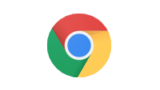
ヘッドレスChromeでWebサイトのスクリーンショットを一括生成する
GoogleChromeにはコマンドやプログラムから実行できるヘッドレスモードがあります。
今回はこの機能を使用してURLのリストから複数のスクリーンショットを一括作成してみます。
上のサイト見てやった。
macのスクリーンショット機能
| shift + command + 3 | 画面のスクリーンショット .png保存 |
|---|---|
| shift + command + control + 3 | 画面のスクリーンショット クリップボード保存 |
| shift + command + 4 | 範囲選択画面キャプチャー png保存 |
| shift + command + control + 4 | 範囲選択をして画面キャプチャー クリップボード保存 |
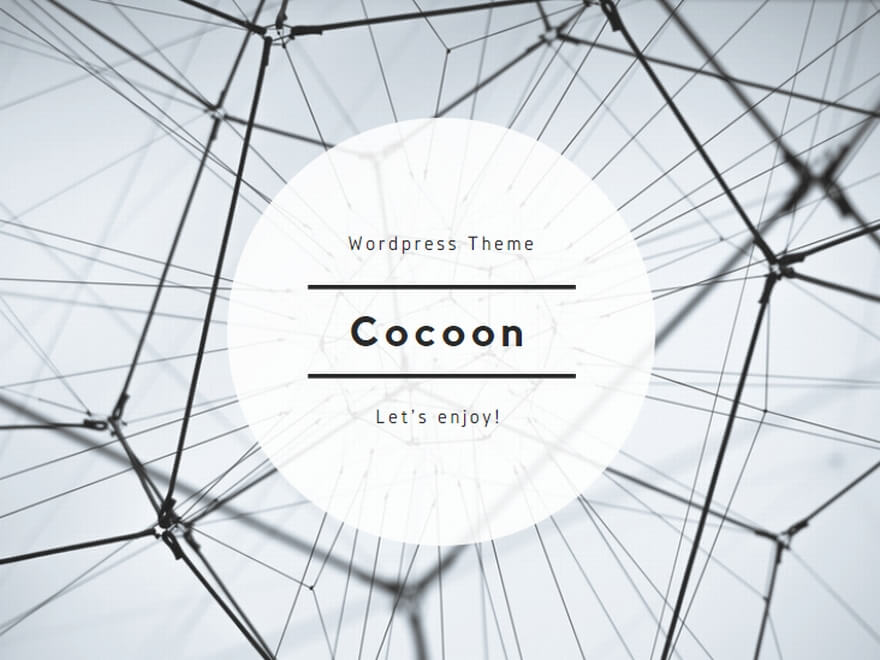

コメント